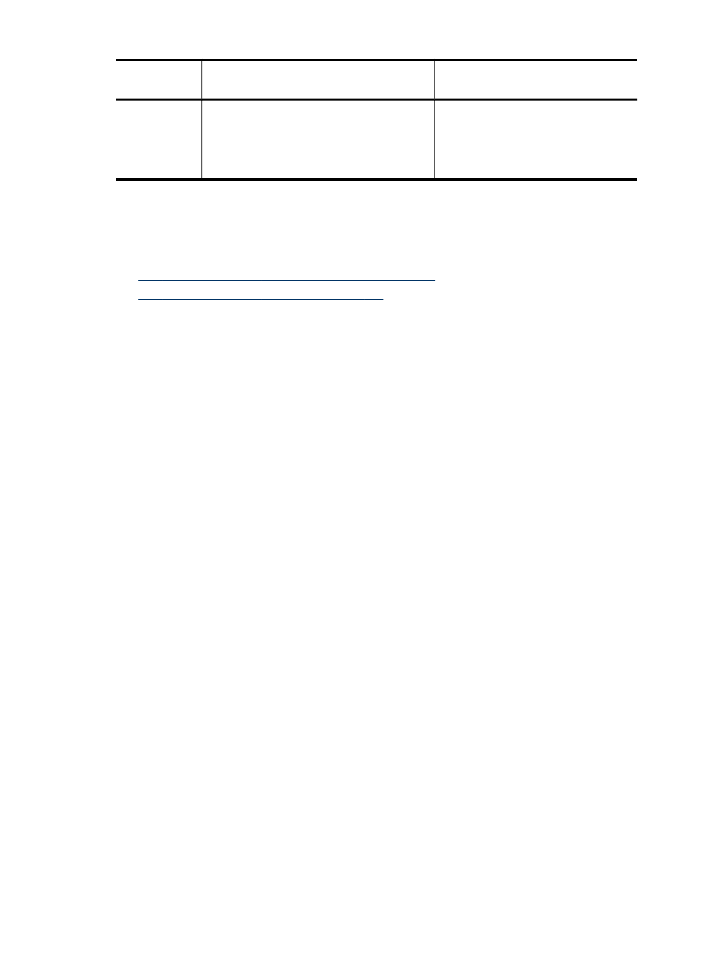
Uso del software de imágenes fotográficas de HP
Puede usar el software de imágenes fotográficas de HP para acceder a muchas
funciones que no están disponibles desde el panel de control del dispositivo.
La instalación del software en el equipo es una opción disponible durante la
configuración.
El acceso al software de imágenes fotográficas de HP es diferente en cada sistema
operativo (SO). Por ejemplo, si tiene un equipo Windows, el punto de entrada del
software de imágenes fotográficas de HP es la ventana Software HP Photosmart. Si
tiene un equipo Macintosh, el punto de entrada del software de imágenes fotográficas
de HP es la ventana Estudio HP Photosmart. Independientemente de esto, el punto
Capítulo 3
(continúa)
36
Uso del dispositivo
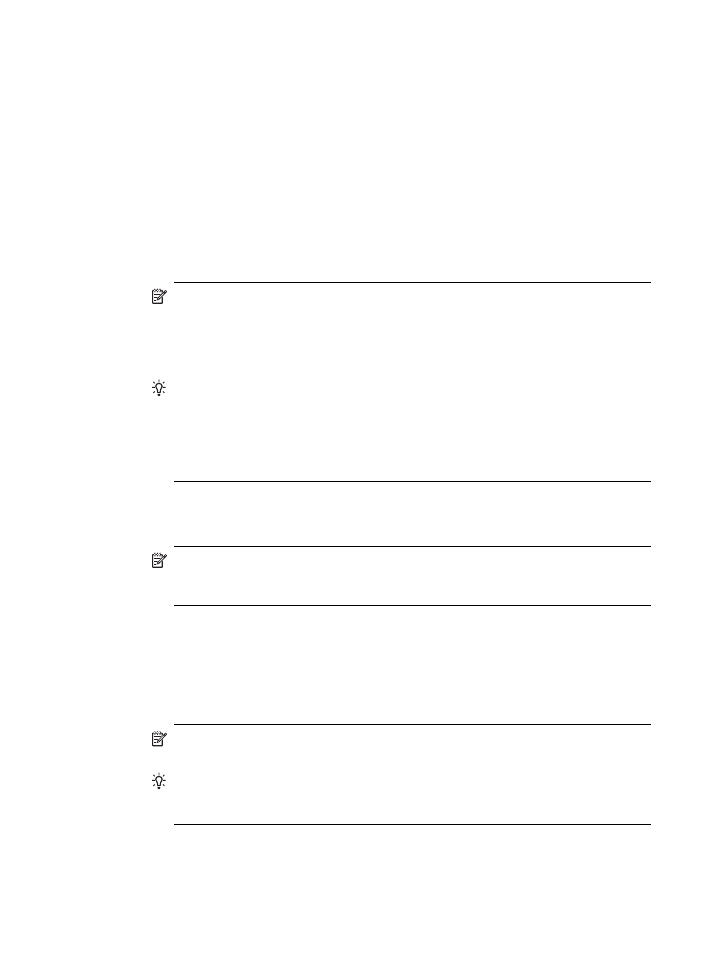
de entrada sirve como el panel de inicio del software y servicios de imágenes
fotográficas de HP.
Para abrir el Software HP Photosmart en un equipo Windows
1. Realice una de las siguientes acciones:
•
En el escritorio de Windows, haga doble clic en el icono del Software
HP Photosmart.
•
En la barra de tareas, haga clic en Inicio, Programas o Todos los
programas, seleccione HP y, a continuación, haga clic en Software
HP Photosmart.
2. Si tiene varios dispositivos HP instalados, seleccione la ficha con el nombre del
producto.
Nota En un equipo Windows, las funciones disponibles en Software
HP Photosmart varían dependiendo de los dispositivos que estén instalados.
El software está personalizado para mostrar los iconos asociados con el
dispositivo seleccionado. Si el dispositivo seleccionado no cuenta con una
función específica, el icono de dicha función no aparece en él.
Sugerencia Si el Software HP Photosmart no muestra ningún icono en su
equipo, es posible que se haya producido algún error durante la instalación del
software. Para corregir este problema, utilice el Panel de control de Windows
para desinstalar por completo el Software HP Photosmart y vuelva a instalar el
software. Para obtener más información, consulte el póster de configuración
que se incluye en el dispositivo.
Para abrir el software Estudio HP Photosmart en un equipo Macintosh
1. Haga clic en el icono de Estudio HP Photosmart del dock.
Nota Si el icono de Estudio HP Photosmart no está en el dock, puede
encontrarlo en su disco duro en Aplicaciones/Hewlett Packard/HP Photosmart
Studio.
Aparecerá la ventana de Estudio HP Photosmart.
2. En la barra de tareas de Estudio HP Photosmart, haga clic en Dispositivos.
Aparecerá la ventana Administrador de dispositivos HP.
3. Seleccione el dispositivo desde el menú desplegable Dispositivo.
Desde aquí, puede escanear, importar documentos y realizar procedimientos de
mantenimiento, como comprobar los niveles de tinta de los cartuchos de tinta.
Nota En un equipo Macintosh, las funciones disponibles del software Estudio
HP Photosmart varían según el dispositivo seleccionado.
Sugerencia Cuando se abra el software Estudio HP Photosmart, podrá
acceder a los accesos directos del menú Dock al seleccionar y mantener
pulsado el botón del ratón sobre el icono Estudio HP Photosmart del Dock.
Uso del software HP
37